🚀 Atualização ATENDESMART -17/06/2025 – 28º Item – Implementado Novo Relatório de RECEITAS CONSOLIDADAS MULTI LOJA
📍 Localização no Sistema
Caminho de Acesso:
FINANCEIRO > RELATÓRIOS > RECEITAS CONSOLIDADAS MULTI LOJA
🔍 O que foi implementado?
Foi criado o relatório de “Receitas Consolidadas para Multi-Loja”, que permitirá ver o valor de receitas de todas as lojas consolidadas em uma única listagem.
Esta listagem poderá ser “Sintética” ou “Analítica”, conforme a opção escolhida no filtro “Tipo:”.
- Sintético – Mostra o valor total das receitas conforme os filtros selecionados.
- Analítico – Mostra o valor de cada receita, de cada loja, conforme os filtros selecionados. E é claro, mostrando o total cada loja e da listagem como um todo.


🎯 PASSO A PASSO: Como gerar o relatório de RECEITAS CONSOLIDADAS MULTI LOJA
Siga estas etapas para inserir a mensagem desejada:
- Acesse o menu do relatório:
- No sistema AtendeSmart, vá até FINANCEIRO > RELATÓRIOS > RECEITAS CONSOLIDADAS MULTI LOJA.
- Selecione os filtros conforme desejado:
- Referência: Período por emissão, vencimento, etc.
- Datas (Inicial/Final): Intervalo personalizado.
- Compensado: Filtrar por status (Pagas/Não pagas).
- Amortização: Incluir/excluir amortizações.
- Agrupar por: Emissão, Vencimento, etc. (opcional)
- Ordenar por: Emissão, Vencimento, etc. (opcional)
- Gerar o relatório:
- Clique em “Excel” para gerar o relatório em uma planilha.
- Clique em “Visualizar” para gerar a impressão do relatório.
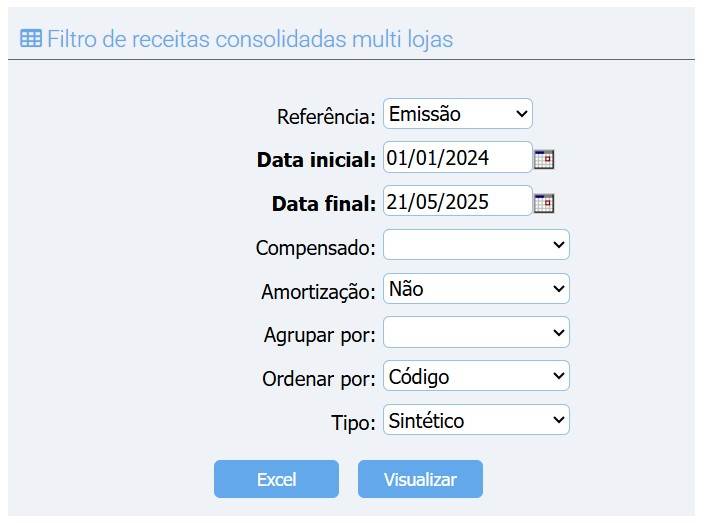
💡 Dica Importante:
✔ Dica 1: Exporte para Excel (botão “Excel”) para criar gráficos comparativos.
✔ Dica 2: Filtros muito amplos (ex.: 1 ano sem agrupamento) podem gerar listagens extensas.
Share this content: